Използвайте своя Mac, за да копирате старите си DVD и да ги запишете на диск [Как да]
![Използвайте своя Mac, за да копирате старите си DVD и да ги запишете на диск [Как да] Екранна снимка 20.09.2010 г. в 21.37.39 ч](/f/d7cb5039004636cead3fbf9ac71cfccd.png)
Един от най -големите проблеми с физическите носители е, че се счупват. Веднага щом вашият DVD получи няколко драскотини, той става неизползваем и безполезен. Копирането на DVD с криптиране не е толкова лесно, колкото би трябвало да бъде. Добрата новина е, че с това ръководство Cult of Mac ще ви покаже как да го направите.
Преди да започнем, ще ви трябва следното, за да изтеглите безплатна програма, наречена MacTheRipper. Можете да изтеглите инсталационния файл ТУК.
Също така ще трябва да изтеглите софтуер за компресиране и записване, който за съжаление няма реална жизнеспособна опция в отдела за безплатен софтуер. Ще използвам програма, която компресира и изгаря всички наведнъж Тост Роксио ($79). Можете също да използвате Роксио пуканки ($49), DVD2oneX (39 евро). DVD2oneX има 30-дневен пробен период, ако не искате да отделите малко пари.
Първо: Ако приемем, че вашият DVD вече е поставен във вашия Mac, отворете MacTheRipper. Софтуерът автоматично ще сканира диска за кодиране на региона му. Някои области, на които искате да обърнете внимание, са
А) Извличане на диск - ако не искате да копирате всички специални функции и просто искате основния видеоклип, тогава имате възможност просто да го изберете. Б) ДИСК RCE – ако вашият диск съдържа шифроване на регионален код, MacTheRipper ще ви уведоми. Ако възникне такъв екземпляр, уверете се, че сте избрали региона, от който сте закупили DVD (САЩ е регион 1).
Второ: Натиснете бутона „Напред“ и изчакайте, докато филмът ви се разкъсва.
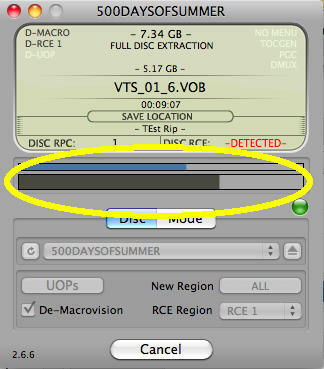
Трето: След като видео файлът е изваден, трябва да го поставите на DVD-R. Ако искате вашето видео да е толкова чисто, колкото оригинала, можете да опитате да го запишете на двуслоен DVD-R, но преди да го направите които не забравяйте да проверите дали вашият DVD плейър има способността да възпроизвежда двуслойни дискове (много по -стари DVD плейъри като моя не може). Ако вашият DVD плейър може да възпроизвежда MP4 и AVI файлове, можете да използвате Ръчна спирачка за компресиране и записване на файловете. Но ако искате истинско копие 1 на 1 на вашето DVD и трябва да го поставите на еднослоен DVD-R, следващите стъпки ще ще ви покаже как да компресирате и запишете видео файла на еднослоен DVD-R, който може да се възпроизвежда на всеки DVD Играч.
И трите програми, които споменах по -рано, имат възможност да компресират и записват DVD.
Ето как да го направите с помощта Тост:
1) Изберете раздела Видео и след това изберете опцията „Video_TS папки“ от лявата страна.
2) Плъзнете и пуснете папката Video_TS на вашето DVD, създадена от MacTheRipper в прозореца Toast.

3) Уверете се, че е маркирана опцията „Използване на компресиране на видео към DVD“. Като проверите този тост, ще изчисли степента на компресия, необходима, за да побере цялото видео на вашето DVD. Сега щракнете върху опцията Burn в десния ъгъл.

4) Проверете дали качеството и степента на компресия отговарят на вашите стандарти. Ако искате по -добре изглеждащ видеоклип, можете да се отървете от функциите и да изберете просто да запишете основната функция на вашия видео файл. Колкото по -малко количество данни имате за компресиране, толкова по -добро качество ще имате в крайна сметка.
5) Натиснете бутона OK и изчакайте, докато Toast компресира и запише вашето DVD. След като приключите, имате DVD копие на оригиналния си криптиран DVD, който може да бъде възпроизведен на вашия DVD плейър.
За да запишете DVD в Пуканки, Следвай тези стъпки: (с любезното съдействие на Wired)
1) Отворете приложението и кликнете върху опцията „Video_TS папки“ от менюто вляво.
2) Вземете запазената папка с MacTheRipper и я плъзнете в прозореца за пуканки. Пуснете го върху голямата зона за кацане в средата на прозореца.
3) Уверете се, че опцията „Use Fit-to-DVD video compression“ в долния ляв ъгъл е маркирана.
4) Щракнете върху големия червен бутон в долния десен ъгъл, след това поставете празно DVD и щракнете върху Burn.
5) Седнете и се отпуснете, готови сте. Вашето ново DVD ще бъде без никакво DRM и регионално кодиране и сега имате резервно копие, ако оригиналният ви диск се изгуби или се надраска по друг начин
Инструкции за изгаряне с помощта DVD2one могат да бъдат намерени на фирмата уебсайт за помощ.
